A stressz beállítása a szóban - manuálisan és a makrók használata
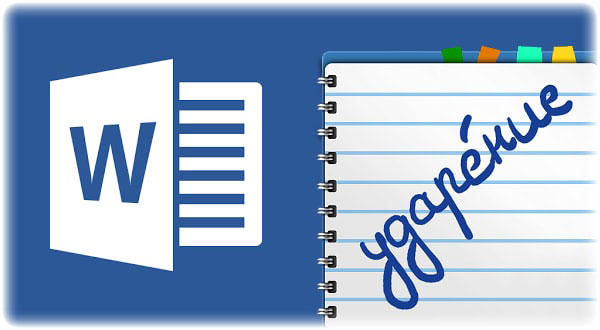
- 1139
- 88
- Deák Kornél
A szokásos Microsoft Office Word felhasználóknak szinte nincs szükségük egy szóban stresszre. Általában ez a pillanat egyszerűen hiányzik, remélve, hogy a szöveg olvasója megérti, miről szól. Szélsőséges esetekben a szerző kiemelheti a kívánt levelet, így olajos vagy nagy. Így azok, akik nem hivatalos dokumentumokkal dolgoznak, nem mindig tudják, hogyan kell hangsúlyozni egy szót.
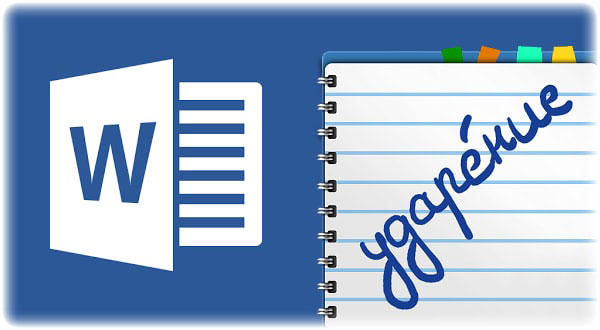
Különleges karakterek beilleszthetők a kódjaikkal
Ez nem fog működni, ha bizonyos típusú hivatalos szövegekkel dolgozik, különösen -, amelyet az állami szabvány szerint kell teljesíteni. A Word lehetőséget ad arra, hogy a stressz jeleit és néhány módon jelezze. Mindegyiknek megvan a maga előnye és a kényelem.
Verbális stressz - az intonáció változása, amely szükséges ahhoz, hogy kiemelje a mondatban szereplő fő szót vagy a betűben. A mondott jelentése megváltozhat a termeléshez képest, ezért egyértelmű helyzetben tanácsos egy speciális szimbólum ártalmatlanítása. Szokásos, hogy egy kis érintést végezzen az egész világon sokk levélben. Ez a jel szintén szóban van - a speciális, felépítményhez tartozik. Hozzáadható a szöveghez:
- A szimbólumtáblázat használata;
- a kulcsok speciális kombinációjának megnyomásával;
- Makrók létrehozása és használata - egy automatizált parancs, amely lehetővé teszi a felhasználó műveleteinek rögzítését és a reprodukció megismétlését, amikor a hozzárendelt gombot megnyomják.
Az első út
A kezdő számára a legolcsóbb lehetőség a felépítmény és az előfizetési karakterek szó használata:
- Helyezze be az egér elválasztót a sokk betű jobb oldalára;
- Lépjen a "Beillesztés" fülre;
- Nyissa meg a "Szimbólumok" menüt - a jobb oldalon a Beállítások panelen;
- Válassza ki a "szimbólumot" - "mások";
- A "Set" csepp menüben válassza az "United Diakr. jelek ";
- A táblázatban válassza ki a két ütés egyikét - balra vagy jobbra, a 0300 és a 0301 kódokkal (az orosz nyelven szokásos a második használata);
- Kattintson a "Beillesztés" gombra - Az ikon közvetlenül a szükséges betű felett jelenik meg.
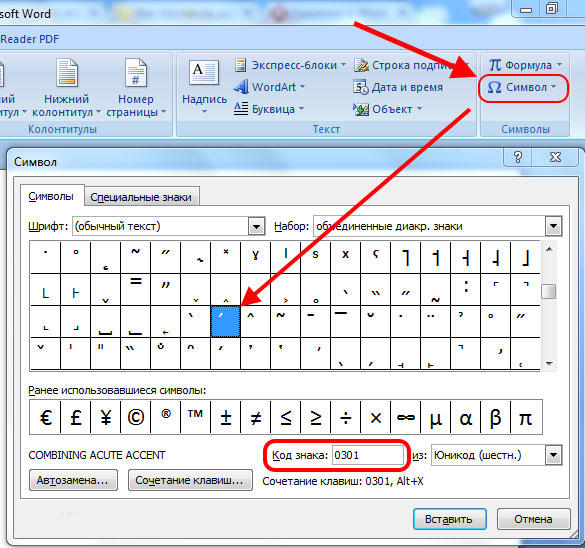
A második módszer
Ha gyakran hangsúlyozta, akkor könnyebb lehet a kulcsok speciális kombinációjának ártalmatlanítása, amely ugyanazt a munkát végzi:
- Szerelje be a kurzort a kívánt levél jobb oldalára;
- Írja be a közelében lévő kódot (0300 vagy 0301), hogy az "A0300" típusú felvételt készítsen;
- Ugyanakkor kattintson az ALT + "X" gombra.
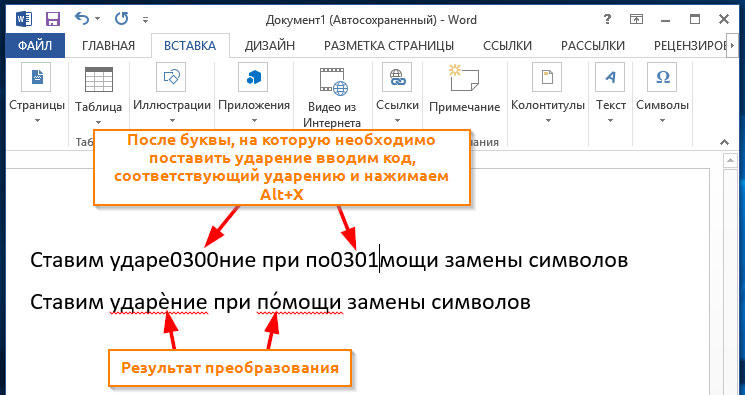
Ez az opció ugyanazt az ikont hoz létre, mint a szimbólumok használatakor. Az egyetlen különbség az, ha sok felhasználó számára gyorsabban használ egy kombinációt.
A harmadik út
A Microsoft Office Word számos funkcióval rendelkezik, beleértve az egyes folyamatok automatizálásának képességét. A feltételes csapatot, amelyet egy bizonyos gomb vagy kulcskombináció felhasználója végrehajt, "makrónak" hívják. Egy vagy több műveletet csoportosít annak érdekében, hogy azonnal és automatikusan reprodukálja őket. A makrók működésének fő szférái:
- A szerkesztés, formázás vagy beillesztés feladatainak gyors felgyorsítása érdekében (különösen, ha maga a folyamat sok időt vagy tevékenységet igényel);
- A program számos standard művelete egyesítéséhez - például beállíthat egy olyan funkciót, amely egy bizonyos méretű, határok, sorok és oszlopok számával ellátott táblázatot illeszt be;
- A sok ablakkal való interakciót igénylő paraméterekhez való hozzáférés egyszerűsítése érdekében magában foglalja a betű feletti stressz telepítését;
- A komplex, többlépcsős feladatok automatizálására, amelyek a standard programfunkciókkal rendelkező műveletekből alakulnak ki.
Így, miután a makrót rögzítették a betű feletti stressz létrehozására, a felhasználó képes lesz egy gombot megnyomni a kulcsok kombinációja helyett, vagy sok ablakkal kölcsönhatásba lépni, hogy egy karaktertáblát okozjon.
Hogyan lehet makró létrehozni
Mindenekelőtt egy automatizált parancs rögzítéséhez hozzáférnie kell a makró függvényhez. Ehhez megjelenítheti a "Fejlesztő" fület a szóban:
- Nyomja meg a Microsoft Office gombot vagy a "fájlt";
- Menjen a paraméterek pontjára;
- Válassza ki a "Szalag konfigurálása" fület;
- Helyezze a zászlót a "fejlesztő" elemhez;
- Mentse el a változtatásokat.
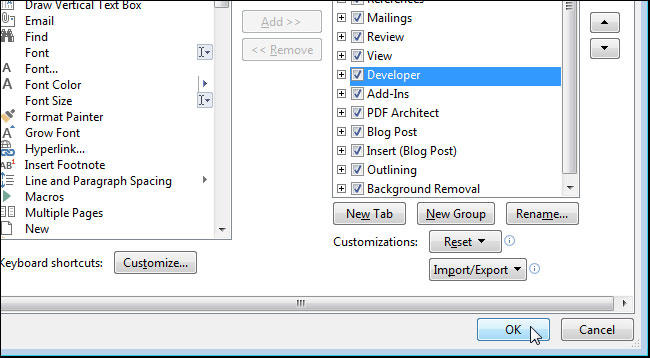
A makrók funkcióhoz való hozzáférés a "típus" - "makrók" - "Write Macro" -ba való áttéréssel is megszerezhető.
Ezután létrehoznia kell egy parancsot:
- Kattintson a "View" vagy a "Developer" lapon található "Write Macro" gombra;
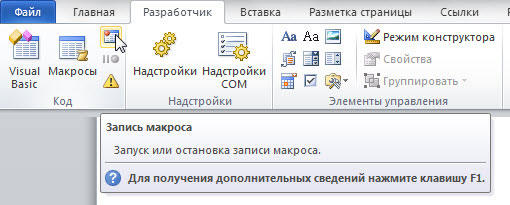
- Kérdezze meg a név funkcióit (tanácsos fontolóra venni, hogy ha a makróknak hasonló nevet ad a beépített vagy korábban rögzített névhez, akkor azt korábban cserébe fogják játszani);
- Az "összes dokumentum" válassza "válassza az" Elérhető "Elérhető" Csak egy fájlkiterjesztés "menüben.Dotm "mindenhol reprodukálódik;
- Írja be a leírást.
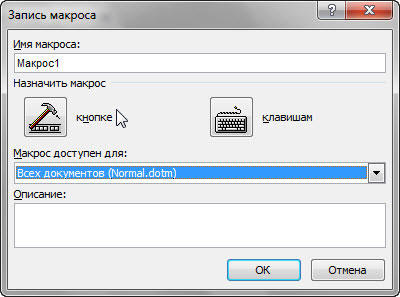
Továbbá: megteheti:
- Kezdje el a felvételt - ehhez, anélkül, hogy a makrót egy gombhoz vagy kulcshoz csatlakoztatná, kattintson az "OK" gombra;
- Állítson be egy speciális csapatot, amikor aktiválja, hogy melyik akciót reprodukálják.
A forró kulcs beállításához:
- Nyomja meg a "gombot" - ez lehetővé teszi a gyors csapat hozzárendelését;
- A "Gyors hozzáférés panelen beállítása" mezőben kattintson egy vagy több dokumentumra, amelyekhez gombot szeretne hozzáadni a hozzáférési panelen;
- A "Válassza" ablakban jelölje meg a makrót, amelyet le szeretne írni;
- Kattintson a "VÁLTOZÁS" gombra a konfigurációhoz;
- A "Szimbólumban" válassza ki a gomb megjelenését;
- A "Megjelenített névbe" írja be az automatikus művelet nevét;
- Kattintson kétszer az "OK" gombra a felvételhez;
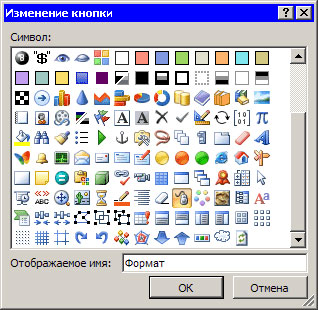
- A szimbólum befolyásolja a hozzáférési panelt - a neve látható lesz, ha az egér kurzort lógnak;
- Rendelje meg a gombok kombinációját, amikor az aktív funkciót nyomja meg - kattintson a "Billentyűzet" elemre, válassza ki a kívánt makrót, írja be a szekvenciát a mezőbe, és kattintson a "Tulajdonítás" gombra;
- A parancs rögzítéséhez válassza a "Bezárás" lehetőséget;
- Megkezdődik a felvétel - olyan műveleteket hajtson végre, amelyek magukban foglalják a csapatot (ismételje meg a korábban leírt első vagy második módszer műveleteit a stressz szimbólumának beállításához);
- Miután behelyezte az ikont, amikor a rekord be van kapcsolva, kattintson a "Stop" ugyanazon dolog, ahol aktiválva - a "View" vagy a "Fejlesztő" című részben.

Hogyan indítsuk el a makrót egy gyors hozzáférési panel szón keresztül
Abban az esetben, ha nem akarja használni a kulcsok kombinációját, vagy hozzárendelni azt, beillesztheti a stresszt a menübe:
- Kattintson a "View" (vagy "Fejlesztő") - "makró" elemre;
- Válassza ki a parancsot a listában;
- Kattintson a "Perform" elemre.
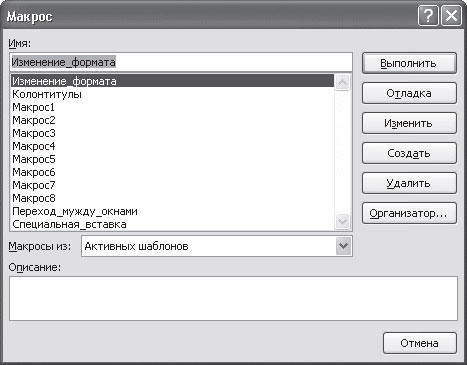
Annak ellenére, hogy lehetőség van a makró futtatására a menüben, ez nem olyan hatékony - továbbra is kölcsönhatásba kell lépnie a fülekkel és a Windows -szal.
Eredmény
A stresszjelentés a szóban egy szimbólum, amelyet nem minden felhasználónak kell használni. Ennek ellenére tanácsos előzetesen emlékezni arra, hogyan kell elhelyezni, vagy nyilvántartani a makrót, hogy a működés közben ne zavarja a figyelmét.
- « A Netis útválasztó beállítása egyszerű és egyszerű!
- Bekapcsolva és leválasztani a gombot a Windowsba ragadt »

